建立規則以自動化清單或文件庫
Applies To
Microsoft 365 中的 SharePoint Microsoft 清單 Microsoft Teams在 Microsoft 清單、SharePoint 或 Teams 中建立清單或文檔庫之後,您可以建立規則來自動化工作,例如在清單中的數據變更或文檔庫中建立新檔案時傳送通知給某人。
您將選擇觸發規則的條件以及規則將採取的動作。 (用於示範,以下程序將為清單建立規則。 當欄發生變更時,它將觸發通知。)
-
在頁面頂端附近的 Microsoft 清單、SharePoint 或 Teams 中開啟清單時,選取 [自動化],選取 [規則],然後 [建立規則]。
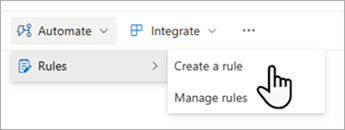
-
在 [在下列情況通知某人] 下,選取觸發規則的條件。 例如, 欄中的數據會變更。
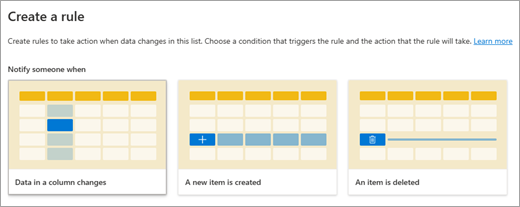
附註: 不支援根據多行文字欄建立規則。
-
選取規則陳述式的每個已加上底線之部分,透過選擇欄、欄值以及通知人員來自訂條件。例如,若要完成規則以在欄中的數據變更時通知自己,您可以選擇內容類型 變更 至任何專案時,然後針對 [輸入名稱或電子郵件位址] 選取 [ 我]。 (您可以指定人員或多人,但不能指定群組電子郵件位址。)
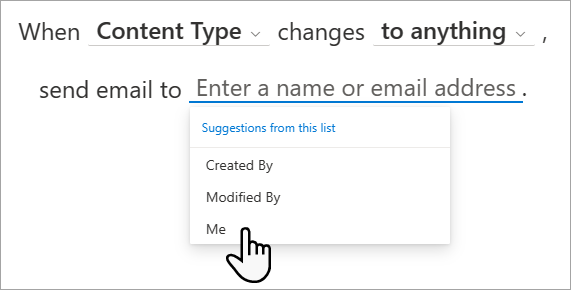
-
完成自訂陳述式後,選取 [建立]。
您將在 [管理規則] 頁面上看到已完成的規則,並且將開啟規則。 通知電子郵件會從電子郵件位址 no-reply@sharepointonline.com 傳送。 當您需要 [編輯]、[删除] 或者管理規則時,請返回此頁面。
疑難排解:無法建立規則
如果您在嘗試建立規則時遇到錯誤,可能是因為已套用至清單或文檔庫的許可權所造成。 您需要文件庫或清單擁有者的幫助來修正此情況,如下所述。
文件庫權限
若要管理規則,擁有者必須授與您對文件庫的 [編輯] 權限。 擁有者可以透過與您共用文件庫並指定 [可以編輯] 來執行此作業。
清單的權限
擁有者需要開啟清單並選取:[設定] > [清單設定] > [進階設定]。 清單的所有可用設定都會顯示。
此外,為了管理規則,必須由清單擁有者授與您對清單的 [編輯] 權限。 擁有者可以透過與您共用清單並指定 [可以編輯] 來執行此作業。










